Segmentuekin lan egitea
Garrantzitsua da
Artikulu hau irteerako marketinari aplikazio zaio soilik.
Segmentuei esker bezero-bidaiei zuzendutako erlazionatutako kontaktu-taldeak sor ditzakezu. Segmentuak diseinatzailea erabiliz sortzen dira. Segmentuak sortzeko modu bat da erlazionatutako entitateen artean kontsultatzea: kontaktuak, bezerogaiak, kontuak, gertaerak, marketin-zerrendak eta gehiago. Marketin-xehetasunen zerbitzua ere kontsulta dezakezu zure marketin-ekimenekin zerikusia duten kontaktuak aurkitzeko. Marketin-xehetasunen zerbitzuari esker ere errebote-mezuak bezalako arazoengatik atzitu ezin dituzun kontaktuak kontsulta ditzakezu.
Segmentuaren diseinatzaileak Dynamics 365-en aurkitutako bestelako kontsulta-tresnen antza du (bilaketa aurreratuaren funtzioa, esaterako), baina malguagoa eta indartsuagoa da. Segmentu diseinatzailea marketin-xehetasunen zerbitzuko interakzioen erregistroak kontsultatzeko aukera ematen duen tresna bakarra da.
Oharra
Customer Insights - Journeys segmentuak marketin zerrendak baino desberdinak dira. Informazio gehiago: Customer Insights - Journeys segmentuak eta marketin-zerrendak
Segmentuetan Dynamics 365 Customer Insights - Journeys
Marketin-segmentu bat bezero-bidaia batean bildutako kontaktuen bilduma da. Zenbait kasutan, dituzun kontaktu guztiak bilduko dituzu. Baina kasu gehienetan, datu demografiko, firmografiko, portaeren datu eta bestelako kontsiderazioetan oinarrituta aukeratuko dituzun helburu izango diren kontaktuak.
Adibidez, Gasteizen denda berri bat irekitzera bazoaz, dendaren irekitze-ekitaldia Gasteiz inguruan bizi diren kontaktuei soilik iragarriko diezu. Edo, soinekoen salmenta egiten ari bazara, iraganean soinekoekiko interesa erakutsi duten kontaktuei zuzendu nahi diezu. Kasu honetan, iraganean soinekoei erlazionatutako mezu elektronikoak ireki dituzten kontaktuei soilik bideratu dezakezu segmentua. Horrelako erabakiek segmentuarekin komunikatzen zaren moduan eragina izango dute. Horrelako erabakiek eragina izango dute honako hauei dagokienez: zein kanal aukeratzen dituzun, zein motatako irudiak aukeratzen dituzun eta zein motatako argudioak ematen dituzun, besteak beste.
Segmentu motak
Segmentuak dinamikoak edo estatikoak izan daitezke.
- Segmentu dinamikoak esamolde logikoak erabiliz konfiguratzen dira, hala nola "New Yorkeko kontaktu guztiak" edo "The Mets atsegin duten kontaktu guztiak". Segmentu dinamikoetako kideak etengabe aldatzen dira kontaktu berriak edo kendutakoak eta kontaktuen informazio eguneratua islatzeko. Bai segmentu demografikoak bai firmografikoak segmentu dinamikoen adibideak dira.
- Segmentu estatikoek kontaktu bakoitzeko hautatzen diren kontaktuen zerrenda estatiko bat ezartzen dute, eremuen balioetan logikoki sortu beharrean. Merkatariek eta saltzaileek beharbada zerrenda estatiko bat sortu eta beteko dute informazio pribatuan edo lineaz kanpoko interakzioetan oinarrituta.
Segmentuek profiletan, interakzioetan edo beste segmentuetan oinarritutako kontsulta blokeak izan ditzakete.
- Profil-blokeek kontsultatu marketin-informazio zerbitzuan gordetako profila erregistroak. Profilen erregistroak zure Dynamics 365 antolaketa datu-basearen eta marketin-xehetasunen zerbitzuaren artean sinkronizatzen dira. Profil-erregistroek Dynamics 365 erabiltzaile-interfazean normalean lan egiten dituzun entitateak barne hartzen dituzte, hala nola kontaktuak, kontuak, bezerogaiak eta sinkronizatzeko aukeratzen duzun beste edozein entitate.
- Jokabide-blokeek marketing-insights zerbitzuan gordetako interakzioen erregistroak kontsultatzen dituzte. Erregistro hauetako bakoitza automatikoki sortzen da eta kontaktu-erregistro jakin bati erlazionatuta. Interakzio-erregistroak Customer Insights - Journeys erabiltzaile-interfazean hainbat ikuspegi sortzeko atzitzen dira. Interakzio-erregistroak ez dira Dynamics 365 erakundearen datu-basearekin sinkronizatuta. Kontaktu-elkarreraginen erantzun gisa sortzen dira, hala nola, mezu elektronikoak irekitzea, mezu elektronikoetako estekei klik egitea, inprimaki bat bidaltzea edo gertaera bat erregistratzea.
Segmentuak Marketing Insights zerbitzuarekin sinkronizatzen dira
Customer Insights - Journeys marketin-insights zerbitzuarekin batera lan egiten du, zeinak bere marketin-informazio datu-base propioa erabiliz funtzionatzen duen segmentu-definizio aurreratuak eta bezeroen analisiak eskaintzeko. Integrazioak ahalmen handiko funtzionaltasun konbinatuak ematen ditu bi sistemek elkarrekin lan egiten dutenean. Zure kontaktu-erregistroak eta marketin-zerrendak etengabe sinkronizatzen dira bi sistemen artean, eta horrek marketin-xehetasunen zerbitzuari aukera ematen dio kontaktuei datuak prozesatzeko tresna eta analisi-tresna ahaltsuak aplikatzeko eta informazio hori Dynamics 365-eko erregistroen informazioarekin konbinatzeko.
Garrantzitsua da
Marketing Insights zerbitzuak kidetza asinkronikoki segmentatzeko aldaketak prozesatzen ditu; hau da, ezingo duzu aurreikusi aldaketak prozesatzen diren ordena. Hainbat kasutan, adibidez oso handiak diren datu-baseak prozesatzen direnean, sei ordu edo gehiago beharko dituzu segmentu zehatz bat eguneratu ahal izateko. Beraz, ezin duzu fidatu segmentu bat beste segmentu zehatz baten aurretik edo ondoren prozesatzen ari denean; beraz, kontuz ibili erlazionatutako kanpainak orkestratzean edo ezabaketa-segmentuak erabiltzean.
Segmentuek abian egon behar dute zuk erabili ahal izateko.
Segmentu berri bat sortzen duzunean, zirriborroa egoeran dago, hau da, desblokeatuta dago bere definizioarekin eta beste ezarpenekin lan egin ahal izateko, baina irabazi zenuen ezin izango da erabili bezeroen bidaietan. Zure segmentua erabiltzeko prest zaudenean, ireki eta hautatu Jatorria komando-barran, hau gaitu eta ra mugitzen da. bizi estatua.
Garrantzitsua da
Segmentua diseinatzen ari zaren bitartean, Lortu gutxi gorabeherako segmentuaren tamaina esteka hauta dezakezu estimazioa a lortzeko. segmentuan sartuko diren kontaktu kopurua. Normalean estimazioa zehatza izango da, baina batzuetan azken tamaina zertxobait alda daiteke (segmentua argitaratu behar duzu haren tamaina eta kidetza zehatzak ikusteko).
Segmentu bat zuzenean atera eta gero editatu behar baduzu, ireki eta, ondoren, hautatu Editatu komando-barran "Zuzenean, editagarria" egoeran jartzeko edo Gelditu komando-barratik berriro "Zirriborroa" egoeran jartzeko.
Informazio gehiago: Jarri zuzenean argitara daitezkeen entitateekin eta egin jarraipena haien egoera
Ikusi eta kudeatu segmentuak
Zure segmentuekin lan egiteko, joan Irteerako marketina>Bezeroak>Segmentuak. Zerrenda-ikuspegi estandar bat irekiko da, eta segmentuak bilatzeko, ordenatzeko, iragazteko, sortzeko eta ezabatzeko erabil dezakezu. Ireki edozein segmentu bere xehetasunak ikusteko, edo hautatu Berria berri bat sortzeko.
Sortu eta argitaratu segmentu berri bat
Irakurri atal hau segmentu bat nola sortu eta abiarazten hasteko oinarrizko ikuspegi orokorra lortzeko bertako kideak ikusi ahal izateko eta helburuzko bezero-bidaiarako erabiltzeko.
Joan Irteerako marketina>Bezeroak>Segmentuak ra uneko segmentuen zerrenda irekitzeko.
Hautatu Berria segmentu berria sortzen hasteko eta hautatu sortu nahi duzun segmentu mota:
- segmentu dinamiko: segmentu dinamiko bat sortzen du, kontaktu-erregistroak eta interakzio-erregistroak kontsulta ditzakeena, baita lehendik dauden segmentuetan kontaktuak sartu, gurutzatu edo baztertu ere. Kontaktuen erregistroak kontsultatzean, harremanak gehitu ditzakezu behar bezala kontsulta konplexu gehiago sortzeko.
- segmentu estatiko: Kide bakoitza eskuz hautatzen duzun segmentu bat sortzen du, automatikoki gehitzen dituen kontsulta logiko bat sortu beharrean. Segmentu mota honekin lan egiteari buruzko xehetasunak lortzeko, ikus Diseinatu segmentu estatikoak.
segmentu dinamiko bat hautatu baduzu: Segmentu txantiloia elkarrizketa-koadroa irekiko da, erabilgarri daudenen zerrenda bat erakutsiz. Txantiloi bakoitzak helburu jakin baterako diseinatutako kontsulta osorik edo partzialki definitzen du, txantiloiaren izenak adierazten duen moduan. Hautatu edozein txantiloi horri buruzko informazio gehiago irakurtzeko informazio panelean. Iragazi eta Bilaketa eginbideak eskaintzen dira bilatzen ari zaren txantiloia aurkitzen laguntzeko. Hautatu zerrendatutako txantiloi bat eta, ondoren, aukeratu Hautatu txantiloia kargatzeko, edo aukeratu Utzi segmentu berri bat eraikitzen hasteko. hutsetik.
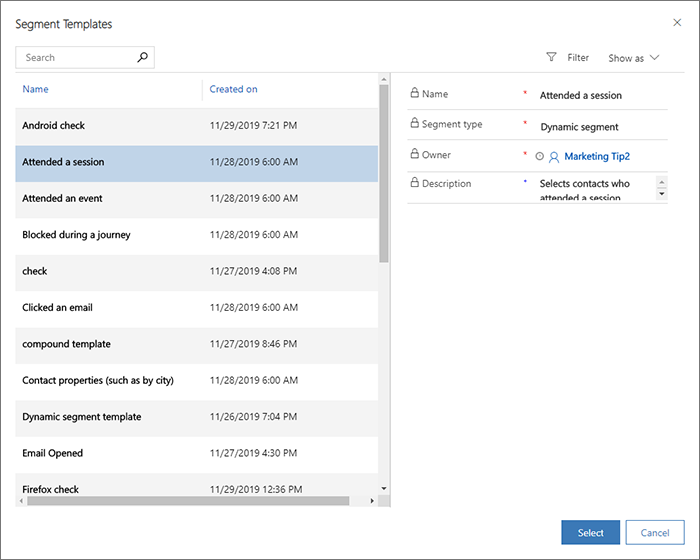
- Txantiloi bat aukeratu baduzu, orduan zure txantiloia kargatu eta urrats hau saihestuko duzu. Utzi hautatu baduzu Segmentu txantiloia elkarrizketa-koadroan, hutsik dagoen diseinatzaile bat irekiko da, eta zure segmentazioa abiaraz dezakezu. urratu. Kontsulta-blokea hautatuta has zaitezke (goiko profil-blokea, interakzio-blokea edo segmentu bat). Beste bloke batzuk gehitu ditzakezu bloke honetan, eta blokeen arteko erlazioa aukeratu. Bi blokeetan agertzen diren kontaktuak aukeratu ditzakezu "edo" hautatuta, bi blokeetan agertzen diren kontaktuak "eta baita ere" hautatuta edo lehenengo blokean agertzen diren kontaktuak baina bigarrenean ez "baina ez" hautatuta.
- Jarraian, segmentu diseinatzailea irekitzen da, eta zure aukerarentzat edo txantiloiarentzat egokiak diren ezarpenak eta tresnak erakusten ditu. Hasi zure segmentua izendatuz segmentazio-mihisearen goiko aldean.
- A segmentu estatiko hautatu baduzu: azkar sortzeko menu bat agertzen da, segmentuari izen bat ezartzeko eta aukera nagusi batzuk hautatzeko eskatuz. Segmentuaren deskribapen bat sor dezakezu, segmentuaren ordu-zona hauta dezakezu eta hautatu esparrua segmenturako kontsultatutako kontaktuen eremuak erakunde osoa edo zure negozioa soilik barne hartzen duen. unitatea.
- Segmentu estatikoaren diseinatzailean, kontaktuak banan-banan hautatu ditzakezu "Gehitu" botoia hautatuta "Orokorra" fitxan.
- Kontsulta bat ere erabil dezakezu zure kontaktuak azkar iragazteko, eta, ondoren, horietako batzuk (edo guztiak) hauta ditzakezu zure segmentu estatiko-era gehitzeko Gehitu kontsultaren bidez botoia hautatuta. . Era berean, kontsulta bat erabil dezakezu segmentu batetik kendu nahi dituzun kontaktu batzuk azkar hautatzeko Kendu kontsultaren bidez botoia hautatuta.
- Segmentu estatikoko kideak gehitu edo kendu kontsultak erabiliz: "Gehitu kontsultaren bidez" edo "Ezabatu kontsultaren bidez" aukera hautatzen denean, "Kudeatu segmentuko kideak" elkarrizketa-koadroa irekiko da. Hemen, kontaktuen propietateetan oinarritutako kontsultak egin ditzakezu, baita kontaktuarekin zerikusia duten entitateen propietateetan oinarritutakoak ere (Kontua, Bezerogaia, Gertaeren erregistroa) kontsulta horrekin bat datozen kontaktuen zerrenda eskuratzeko. Kontuan izan kontaktu hauek oraindik ez direla zure segmentu estatiko gehitu.
- Kontsulten emaitzetatik kontaktu bat edo bat baino gehiago hauta ditzakezu eta Gehitu hautatutakoak botoian sakatu haiek segmentuan gehitzeko. Segmentuko kideak kentzen ari bazara, egin klik Kendu hautatutako botoian. Era berean, zure kontsultak eskuratu dituen kontaktu guztiak gehitu edo ken ditzakezu Gehitu guztiak edo Kendu guztiak botoia hautatuta. .
- Kontaktuen zerrenda eskuratu duen kontsulta editatu nahi baduzu, egin klik Editatu kontsulta botoian.
Hautatu Gorde tresna-barran zure segmentua gordetzeko.
Erabili diseinatzaileak emandako tresnak zure segmentuko kide-irizpideak finkatzeko, gai honetako beste toki batzuetan deskribatu bezala, aukeratutako segmentu motarako.
Segmentua diseinatzen amaitzean, hautatu Jartu zuzenean tresna-barran segmentua exekutatzen hasteko, bere kide guztiak aurkitu (beharrezkoa den moduan) eta erabilgarri jarri. erabili zure bezeroen bidaiekin. Zure segmentua zuzenean dagoenean, Kideak fitxa bat sartuko du, non zehatz-mehatz joan zaitezke segmentuaren parte diren kontaktuak.
Oharra
Segmentu dinamiko batekin zuzenean jarri ondoren, azken ebaluazioa noiz eta hurrengo ebaluazio-ordua egiazta ditzakezu Kideak fitxaren goialdean.
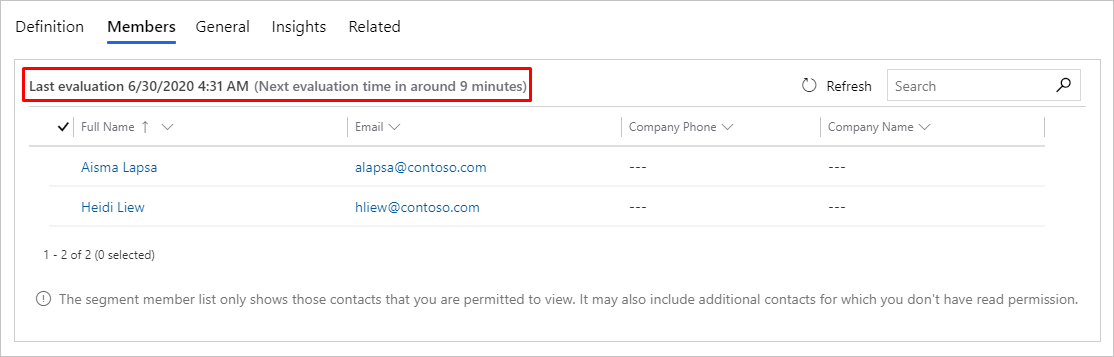
Fitxak eta ezarpenak segmentuetarako
Fitxak goiburuaren azpiko izenburu multzo gisa erakusten dira; goiburuak segmentuaren izena erakusten du. Hautatu izenburu horietako edozein dagokion fitxara joateko. Fitxa bakoitza labur-labur-azaltzen da ondorengo azpisekzioetan.
Definizioaren fitxa
Erabili Definizioa fitxa segmentuaren kidetasuna ezartzeko. Segmentu dinamikoei dagokienez, kontsulta-sortzaile bat aurkituko duzu hemen. Segmentu estatikoen kasuan, kontaktu zehatzak hautatu behar dituzu banan-banan.
Orokorra fitxa
Orokorra fitxak oinarrizko ezarpen batzuk eta segmentuari buruzko informazio orokorra eskaintzen ditu. Hemengo balio asko segmentua sortzen duzunean ezartzen dira eta irakurtzeko bakarrik bihurtzen dira. Eremu batzuk aplikazioa erabiltzeko konfiguratuta badago bakarrik daude. Eremu guztiak irakurtzeko soilik dira segmentua argitaratzen denean. Ikusten dituzun eremuek ondorengo batzuk edo guztiak izan ditzakete:
- Izena: segmentuaren izena segmentu-zerrendan agertzen den bezala eta bezero-bidaia baterako segmentuak hautatzen direnean.
- Sortu-n: segmentua sortu zen data.
- Segmentu mota: segmentu mota (dinamikoa edo estatikoa) erakusten du. Hau behin betiko ezartzen da segmentua sortzen duzunean.
- Kanpoko iturria: kanpoko iturri batetik sinkronizatzen diren segmentuetarako, hala nola, Customer Insights, kanpoko iturriari buruzko informazioa erakusten da hemen.
- Kanpoko segmentuaren URLa: kanpoko iturri batetik sinkronizatzen diren segmentuetarako, hala nola, Customer Insights, kanpoko iturriaren URLa erakusten da hemen.
- Ordu-eremua: segmentuaren ordu-eremua erakusten du. Hau da segmentuak uneko orduarekin erlazionatutako datak kalkulatzeko erabiltzen duen ordu-zona. Adibidez, "Azken hiru egunetan gertaeraren bat erregistratu duten kontaktu guztiak" egun partzialaren operadorea aukeratzen baduzu, hiru eguneko iraupena segmentuaren ordu-eremua erabiliz kalkulatzen da.
- Aktibazio-egoera: segmentua zirriborro edo zuzeneko egoeran dagoen erakusten du. Argitaratuta dauden segmentuak bakarrik egoten dira erabilgarri bezero-bidaietan. (Hori egoeraren arrazoi ere esaten zaio.)
- Jabea: segmentuaren jabe den erabiltzailearen izena erakusten du.
- Eremua: ezarpen hau zure instantziarako negozio-unitateen esparruak gaituta daudenean bakarrik agertzen da. Esparruak gaituta daudenean, honek Negozio-unitatea edo Erakundea ezarpena izan dezake, baina pribilegiodun erabiltzaileak soilik (adibidez. kudeatzaile edo administratzaile gisa) aldatu ahal izango dute. Negozio-unitatea gisa ezartzen denean, segmentuak segmentuaren jabearen negozio-unitate bereko kontaktuak soilik izango ditu, nahiz eta normalean kontsultak hau baino kontaktu gehiago aurkituko dituen. Erakundea gisa ezartzen denean, segmentuak kontsultarekin bat datozen kontaktu guztiak izango ditu, kontaktuen jabea edo bidaiaren jabea izan gabe. Eginbide hau desgaituta dagoenean, segmentuak Antolakuntza gisa ezarrita balego bezala jokatzen du. Informazio gehiago: Erabili negozio-unitateak Customer Insights - Journeys erregistroetarako sarbidea kontrolatzeko
- Deskribapena: segmentuaren deskribapena.
- Kideak: Une honetan segmentuan sartzen diren kontaktuen kopurua.
Kideen fitxa
Kideak fitxa zure segmentua gutxienez behin martxan jarri ondoren bakarrik erakusten da. Erabil ezazu zein kontaktu diren segmentuan ikusteko. Minutu batzuk normalean hartzen ditu Kideak fitxak osatzeko segmentu bat argitaratzen duzunean.
Xehetasunen fitxa
Entitate mota askok, segmentuek barne, Ikuspenak izeneko fitxa erakusten dute, erregistro bat gutxienez behin argitaratu ostean. Fitxa horrek emaitzak, analisiak, KPIak eta erregistro hori nola erabili den eta besteekin nola elkarreragin izan duten beste informazio batzuk erakusten ditu. Informazio gehiago: Aztertu emaitzak zure marketin-jarduerei buruzko xehetasunak lortzeko
Erlazionatutakoa fitxa
Customer Insights - Journeys eko ia entitate mota guztiek Erlazionatutako fitxa bat dute. Erabili une honetan irekita dagoen erregistroarekin erlazionatutako erregistroak aurkitzeko. "Fitxa" hau goitibeherako zerrenda bat da, non ikusi nahi duzun erregistro mota hauta dezakezun. Erregistro mota (entitatea) hautatzean, entitate horren izena duen fitxa berria gehituko zaio orrialdeari. Hautatutako motarekin erlazionatutako erregistroen zerrenda ikus dezakezu hor. Entitate berri bat aukeratzen duzunean Erlazionatutakoa fitxan, une horretan erakusten dena ordezkatzen du.
Oharra
Segmentuen Erlazionatutako fitxak batzuetan Bezeroen bidaiakrako sarrera bat biltzen du, baina sarrera honek uneko bidaiak bakarrik aurkitzen ditu. segmentua zapaketa-segmentua da. Ez du egungo segmentua xede-segmentu gisa erabiltzen duten bidaiak aurkitzen. Horren arrazoia da ezabatze-segmentuak zuzenean lotuta daudela bezero-bidaia entitatearekin, xede-segmentuak, berriz, bidaiekin zuzenean gutxiago lotzen direla, lauza-konfigurazio baten bidez, eta, beraz, ez direla konpontzen Erlazionatutako fitxa.
Segmentu-kuota kudeatzea
Segmentu-kuota erakunde batek izan ditzakeen segmentu aktiboen muga da. Segmentu aktiboen zenbaketa erabiltzaileek sortutako zuzeneko segmentuen eta bezeroen bidaiek sortzen dituzten sistemaren segmentuen baketa da.
Sistemaren segmentuak sortzen dira:
- Segmentu bateratu bat sortzen da (portaera bloke bat gehi profil bat)
- bezero-bidaia batek baldintza lauzak ditu
- bezero-bidaia batek hainbat segmentu erabiltzen ditu
Sistemaren segmentuak segmentu aktibo gisa zenbatzen dira kuotan bezero-bidaia zuzenekoa bada.
Segmentu aktiboen kuota gainditzen bada, honako hau egin dezakezu segmentu aktiboen kopurua murrizteko:
- Gelditu zerikusirik ez duten segmentuak
- Gelditu zerikusirik ez duten bidaiak
Oharra
Bidaiak edo segmentu inaktiboak ezabatzeak ez du eraginik izango segmentu aktiboen erabileran.
Informazio zehatzagoa lortzeko, joan Zerbitzuen mugak eta bidezko erabilera-politika